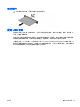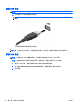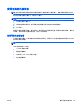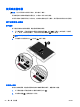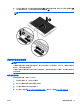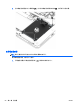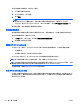Reference Guide-Windows 8.1
Table Of Contents
- 简介
- 了解计算机
- 连接到网络
- 使用键盘、触摸手势和指点设备进行导航
- 多媒体
- 电源管理
- 外接介质卡和设备
- 驱动器
- 安全保护
- 维护
- 备份和恢复
- Computer Setup(计算机设置)(BIOS)、Multiboot 和 HP PC Hardware Diagnostics (UEFI)
- 支持
- 规格
- 携带计算机外出旅行
- 故障排除
- 静电释放
- 索引
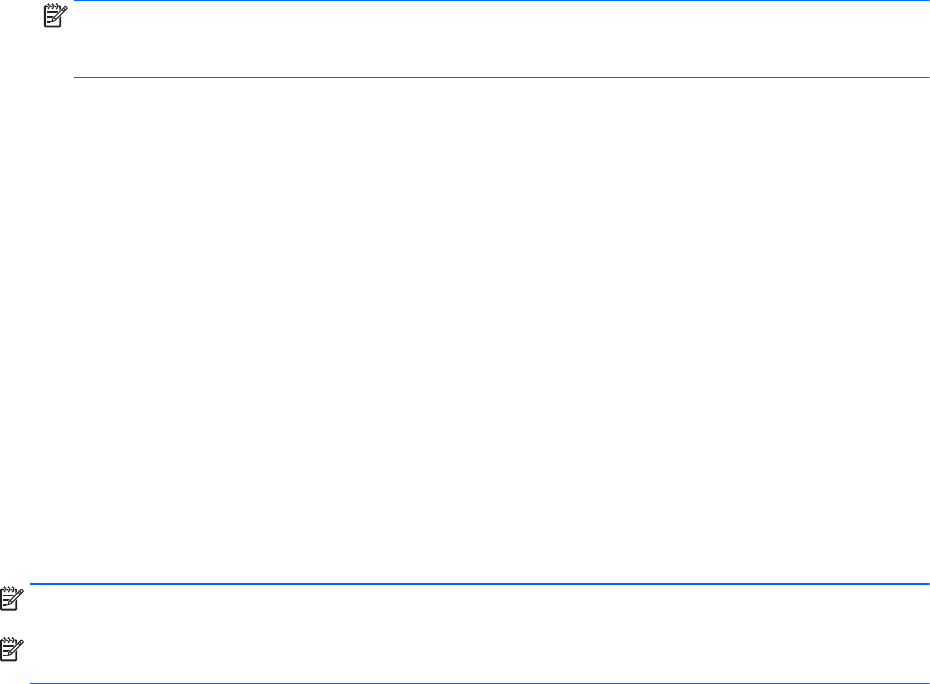
要运行磁盘碎片整理程序,请执行以下操作:
1. 将计算机连接到交流电源。
2.
在“开始”屏幕中,键入“磁盘”。
3. 单击优化。
注:Windows 包括“用户帐户控制”功能,可以提高计算机的安全性。执行安装软件、运行实用程序
或更改 Windows 设置等任务时,可能会提示您提供权限或输入密码。请参阅 HP Support
Assistant。要访问 HP Support Assistant,请从“开始”屏幕上,选择 HP Support Assistant 应用。
有关其他信息,请访问磁盘碎片整理程序软件帮助。
使用磁盘清理程序
磁盘清理程序在硬盘驱动器上搜索可以删除的无用文件,释放磁盘空间,从而使计算机更有效地运行。
要运行磁盘清理程序,请执行以下操作:
1.
在开始屏幕上,键入“磁盘”,然后选择卸载应用以释放磁盘空间。
2. 按照屏幕上的指示进行操作。
使用 HP 3D DriveGuard
在发生以下任一情况时,HP 3D DriveGuard 将停止驱动器并暂停数据请求,以此保护硬盘驱动器:
●
计算机跌落。
●
在依靠电池供电时,移动显示屏关闭的计算机。
发生上述任一事件之后,HP 3D DriveGuard 会立即使硬盘驱动器恢复正常运行。
注:由于固态驱动器 (SSDs) 没有移动部件,因此不需要 HP 3D DriveGuard。
注:主硬盘驱动器托架或次硬盘驱动器托架中的硬盘驱动器均会受到 HP 3D DriveGuard 的保护。安装
在可选对接设备中或连接到 USB 端口的硬盘驱动器不受 HP 3D DriveGuard 保护。
如需详细信息,请参阅 HP 3D DriveGuard 软件的帮助。
识别 HP 3D DriveGuard 状态
计算机上的硬盘驱动器指示灯变色,表明主硬盘驱动器托架和/或次硬盘驱动器托架(仅限部分机型)中
的驱动器已停止。要确定驱动器当前是受保护还是已停止,可查看 Windows 桌面任务栏最右侧通知区
域或“移动中心”的图标。
60 第 8 章 驱动器 ZHCN